你是否遇到过win10系统通知区域中的系统图标“操作中心”显示灰色的问题。那么出现win10系统通知区域中的系统图标“操作中心”显示灰色的问题该怎么解决呢?很多对电脑不太熟悉的小伙伴不知道win10系统通知区域中的系统图标“操作中心”显示灰色到底该如何解决?其实只需要1、打开控制面板,点击打开“操作中心”项; 2、在打开的操作中心界面中,点击窗口左侧的“更改用户账户控制设置”项;
点击“更改用户账户控制设置”项就可以了。下面小编就给小伙伴们分享一下win10系统通知区域中的系统图标“操作中心”显示灰色具体的解决方法:
推荐:
操作中心显示灰色图:
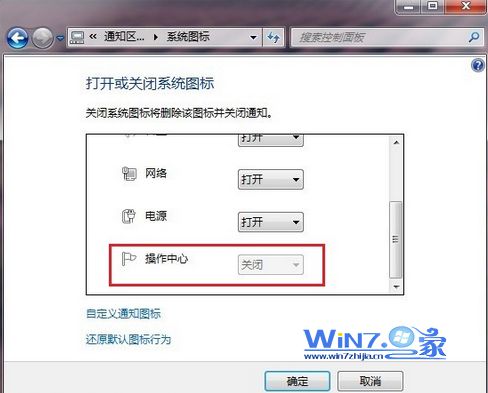
解决步骤:
1、打开控制面板,点击打开“操作中心”项;
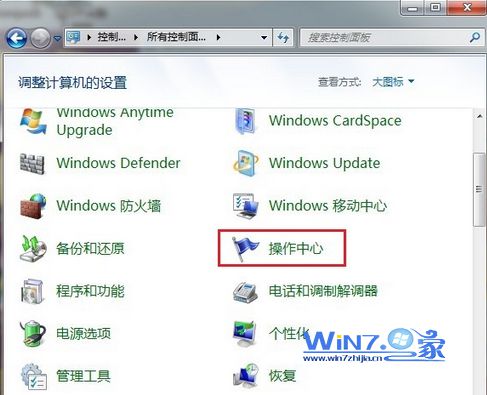
2、在打开的操作中心界面中,点击窗口左侧的“更改用户账户控制设置”项;
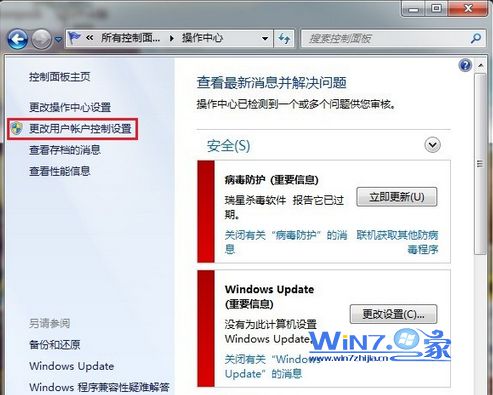
3、在用户账户控制设置界面中,发现被设置为不推荐项,这里将始终通知级别重新调为上两档,然后重启计算机即可,就可以重新打开操作中心了。
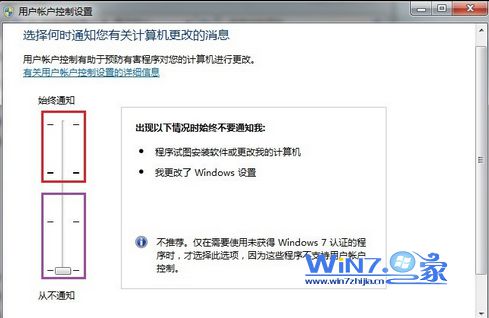
通过上面的方法就可以解决win10通知区域中的系统图标“操作中心”显示灰色的问题了,遇到一样情况的朋友们可以试试看哦,更多精彩内容尽在哦。

 当前位置:
当前位置: